在使用计算机过程中,由于各种原因,硬盘可能会出现错误或损坏。而chkdsk命令是Windows操作系统提供的一种修复工具,能够扫描和纠正硬盘上的错误,帮助用户恢复数据和修复问题。本文将详细介绍chkdsk命令的操作方法及注意事项,以帮助用户有效修复硬盘问题。
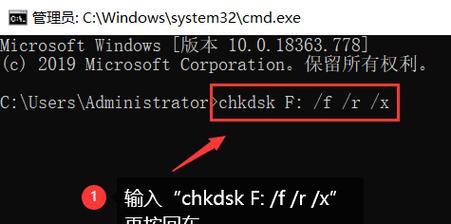
了解chkdsk命令
1.1什么是chkdsk命令
chkdsk是Windows操作系统中的一个命令,全称为CheckDisk。它用于扫描、检测和修复硬盘上的错误。用户可以通过在命令提示符或运行对话框中输入"chkdsk"命令来执行。
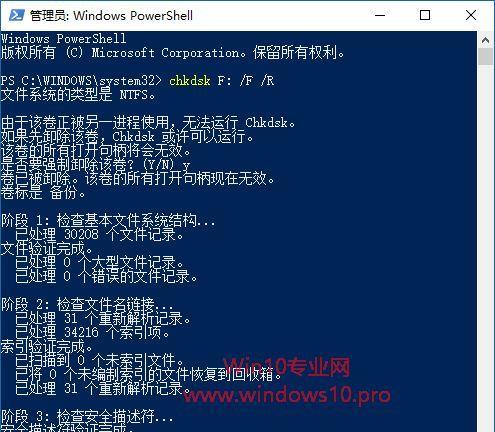
1.2chkdsk命令的作用
chkdsk命令可以扫描硬盘并修复文件系统、损坏的扇区、文件记录以及其他硬盘问题。它还可以帮助恢复数据,并提供有关硬盘状态的详细报告。
准备工作
2.1备份重要数据
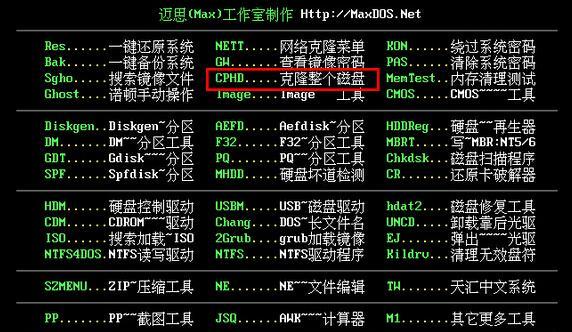
在进行硬盘修复前,务必备份重要的数据。因为chkdsk命令可能会导致数据丢失或损坏,备份数据可以避免不可逆的损失。
2.2确定需要修复的硬盘
如果计算机中存在多个硬盘,需要确认需要修复的硬盘是哪一个。可以通过打开资源管理器或运行磁盘管理工具来查看和确定。
运行chkdsk命令
3.1打开命令提示符
在开始菜单中搜索"命令提示符",点击打开。或者按下Win+R组合键,输入"cmd"并点击确定。
3.2输入chkdsk命令
在命令提示符中输入"chkdsk"命令,加上修复选项和需要修复的硬盘的盘符。输入"chkdsk/fC:"来修复C盘。
chkdsk命令参数详解
4.1/f参数
/f参数用于修复找到的错误。当发现硬盘问题时,可以使用该参数以修复错误。
4.2/r参数
/r参数用于对硬盘进行深度扫描和修复。它会扫描硬盘上的所有扇区,并尝试恢复损坏的数据。
警告:运行chkdsk可能导致数据丢失
5.1运行chkdsk前的警告
在运行chkdsk命令之前,需要明确一点:它可能导致数据丢失。尽管chkdsk会尽力保护数据,但在某些情况下,无法避免数据丢失的风险。
5.2如何避免数据丢失
为了避免数据丢失,可以提前备份数据,并确保运行chkdsk命令之前计算机处于稳定状态。如果使用外部存储设备连接硬盘,也要确保连接正常并避免断开。
chkdsk命令可能的错误提示及解决方法
6.1"无法锁定当前驱动器"错误
如果在运行chkdsk命令时出现"无法锁定当前驱动器"错误,可能是因为硬盘正在被使用。解决方法是重启计算机,并在启动时运行chkdsk。
6.2"无法确定磁盘上是否有可读取的文件系统"错误
如果在运行chkdsk命令时出现"无法确定磁盘上是否有可读取的文件系统"错误,可能是因为硬盘损坏严重。解决方法是使用/r参数深度扫描硬盘。
修复完成后的操作
7.1查看修复报告
在命令提示符中执行chkdsk命令后,会显示修复的结果和报告。可以查看报告以了解修复的情况。
7.2重新启动计算机
为了使修复的变更生效,需要重新启动计算机。在重启前,务必关闭所有正在运行的程序和文件。
通过使用chkdsk命令,用户可以扫描和修复硬盘上的错误,帮助恢复数据和修复问题。然而,运行chkdsk命令可能会导致数据丢失,所以在操作前务必备份重要数据,并确保计算机处于稳定状态。同时,在处理错误提示时,要根据具体情况采取相应的解决方法。chkdsk是一种有效的修复硬盘问题的方法,但用户在操作时需要谨慎。




